設定領域
設定領域の数多くのセクションに入力する内容によって、現在のキューブ・ビューの様々な側面が管理されます。
選択基準
このキューブ・タイプで定義されたユーザー・パラメータのフィルタ値を入力するには、「選択基準」セクションを開きます。キューブ・タイプで「キューブ・ビューとともに保存」として構成されたユーザー・パラメータは、キューブ・タイプが保存されると保存されます。
比較
メインの「選択基準」で取得されたデータと比較する目的で、データ・セットを取得するために使用する1つ以上の基準のセットを入力するには、「比較」セクションを開きます。基準のセットを追加または削除する場合は、「追加」ボタンと「削除」ボタンを使用します。データ・ビューに、メインのキューブ値と並べて比較値が表示されます。比較ビューを表示するために、ディメンション列として疑似ディメンションDatasetを含める必要があります。
表示オプション
サポートされるデータ・ビュー・タイプの表示のオンとオフを切り替えるボタンにアクセスするには、「表示オプション」セクションを開きます。このボタンをドラッグ・アンド・ドロップして、ビューの表示順序を変更できます。デフォルトのボタン設定に加えた変更内容は、キューブ・ビューを保存したときに保存されます。使用可能なデータ・ビューの詳細は、「ビュー領域」のトピックを参照してください。
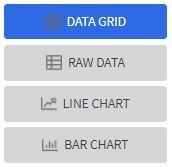
ディメンション
このキューブ・タイプで定義されたディメンションのリストと、疑似ディメンションDatasetおよび日時フィルタ(該当する場合)を表示するには、「ディメンション」セクションを開きます。ディメンションをデータ・ビューに表示される列または行のリストに移動するには、ドラッグ・アンド・ドロップを使用します。ディメンションを「未割当」リストに移動すると、データ・ビューから削除されます。
書式
データ・グリッドの値に対して条件付き書式設定(背景色やテキスト色など)を定義できるダイアログ・ボックスを開くには、「書式」セクションで「編集」ボタンをクリックします。書式設定の管理の詳細は、「条件付き書式設定の定義」を参照してください。
